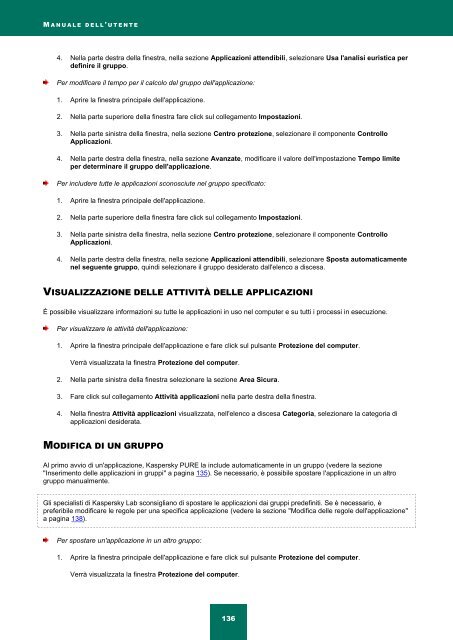Ladda ner PDF - Index of - Kaspersky-labs.com
Ladda ner PDF - Index of - Kaspersky-labs.com
Ladda ner PDF - Index of - Kaspersky-labs.com
Create successful ePaper yourself
Turn your PDF publications into a flip-book with our unique Google optimized e-Paper software.
M A N U A L E D E L L ' U T E N T E<br />
4. Nella parte destra della finestra, nella sezione Applicazioni attendibili, selezionare Usa l'analisi euristica per<br />
definire il gruppo.<br />
Per modificare il tempo per il calcolo del gruppo dell'applicazione:<br />
1. Aprire la finestra principale dell'applicazione.<br />
2. Nella parte superiore della finestra fare click sul collegamento Impostazioni.<br />
3. Nella parte sinistra della finestra, nella sezione Centro protezione, selezionare il <strong>com</strong>ponente Controllo<br />
Applicazioni.<br />
4. Nella parte destra della finestra, nella sezione Avanzate, modificare il valore dell'impostazione Tempo limite<br />
per determinare il gruppo dell'applicazione.<br />
Per includere tutte le applicazioni sconosciute nel gruppo specificato:<br />
1. Aprire la finestra principale dell'applicazione.<br />
2. Nella parte superiore della finestra fare click sul collegamento Impostazioni.<br />
3. Nella parte sinistra della finestra, nella sezione Centro protezione, selezionare il <strong>com</strong>ponente Controllo<br />
Applicazioni.<br />
4. Nella parte destra della finestra, nella sezione Applicazioni attendibili, selezionare Sposta automaticamente<br />
nel seguente gruppo, quindi selezionare il gruppo desiderato dall'elenco a discesa.<br />
VISUALIZZAZIONE DELLE ATTIVITÀ DELLE APPLICAZIONI<br />
È possibile visualizzare informazioni su tutte le applicazioni in uso nel <strong>com</strong>puter e su tutti i processi in esecuzione.<br />
Per visualizzare le attività dell'applicazione:<br />
1. Aprire la finestra principale dell'applicazione e fare click sul pulsante Protezione del <strong>com</strong>puter.<br />
Verrà visualizzata la finestra Protezione del <strong>com</strong>puter.<br />
2. Nella parte sinistra della finestra selezionare la sezione Area Sicura.<br />
3. Fare click sul collegamento Attività applicazioni nella parte destra della finestra.<br />
4. Nella finestra Attività applicazioni visualizzata, nell'elenco a discesa Categoria, selezionare la categoria di<br />
applicazioni desiderata.<br />
MODIFICA DI UN GRUPPO<br />
Al primo avvio di un'applicazione, <strong>Kaspersky</strong> PURE la include automaticamente in un gruppo (vedere la sezione<br />
"Inserimento delle applicazioni in gruppi" a pagina 135). Se necessario, è possibile spostare l'applicazione in un altro<br />
gruppo manualmente.<br />
Gli specialisti di <strong>Kaspersky</strong> Lab sconsigliano di spostare le applicazioni dai gruppi predefiniti. Se è necessario, è<br />
preferibile modificare le regole per una specifica applicazione (vedere la sezione "Modifica delle regole dell'applicazione"<br />
a pagina 138).<br />
Per spostare un'applicazione in un altro gruppo:<br />
1. Aprire la finestra principale dell'applicazione e fare click sul pulsante Protezione del <strong>com</strong>puter.<br />
Verrà visualizzata la finestra Protezione del <strong>com</strong>puter.<br />
136